DCP-L3551CDW
FAQ 및 문제 해결 |
수동 급지 슬롯에 봉투용지 적재 및 인쇄
용지함에 다른 용지 크기를 급지할 때는 동시에 제품 또는 컴퓨터의 용지 크기 설정을 변경해야 합니다.
- 제품의 후면 커버를 엽니다(페이스업 배지용지함).

 수동 공급 슬롯에 용지를 넣으면 제품의 수동 급지 모드가 자동으로 켜집니다.
수동 공급 슬롯에 용지를 넣으면 제품의 수동 급지 모드가 자동으로 켜집니다. - 그림과 같은 방향으로 왼쪽 및 오른쪽에 있는 2개의 회색 레버를 내립니다.

- 제품 앞면에서 수동 공급 슬롯 커버를 엽니다.

- 양손을 사용하여 수동 급지 슬롯 용지 조정대를 사용할 용지 너비에 맞춥니다.
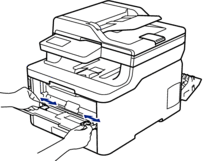
- 양손을 사용하여 하나의 봉투용지를 앞쪽 가장자리가 용지 공급 롤러에 닿을 때까지 수동 공급 슬롯에 밀어 넣습니다. 제품이 안으로 당긴다고 느껴지면 그대로 둡니다.


- 봉투용지의 인쇄면이 위로 향하도록 수동 공급 슬롯에 적재합니다.
- 봉투용지를 수동 공급 슬롯에 다시 넣을 때는 봉투용지를 완전히 꺼내십시오.
- 수동 공급 슬롯에 한 번에 하나 이상 봉투용지를 넣지 마십시오. 용지가 걸릴 수 있습니다.
- 수동 공급 슬롯에서 봉투용지가 정확한 위치에 똑바로 놓여 있는지 확인하십시오. 그렇지 않으면 봉투용지가 올바로 급지되지 않아서 비딱하게 출력되거나 용지가 걸릴 수 있습니다.
- 인쇄 작업을 제품으로 전송합니다.
 컴퓨터에서 인쇄 작업을 전송하기 전에 인쇄 대화 상자에서 인쇄 기본 설정을 변경합니다.설정봉투용지용 옵션
컴퓨터에서 인쇄 작업을 전송하기 전에 인쇄 대화 상자에서 인쇄 기본 설정을 변경합니다.설정봉투용지용 옵션용지 크기
Com-10
DL
C5
Monarch
용지타입
봉투
두꺼운 봉투
얇은 봉투
- 인쇄된 봉투용지를 제품에서 꺼낸 후 다음 봉투용지를 넣습니다. 인쇄하려는 각 봉투용지마다 이 단계를 반복합니다.
- 인쇄가 끝나면 이전 단계에서 조정한 2개의 녹색 레버를 원래 위치로 되돌립니다.
- 후면 커버(페이스업 배지용지함)가 닫힌 위치에서 고정될 때까지 닫습니다.
내용 피드백
지원을 개선하는 데 도움이 되도록 아래에 피드백을 제공하십시오.
